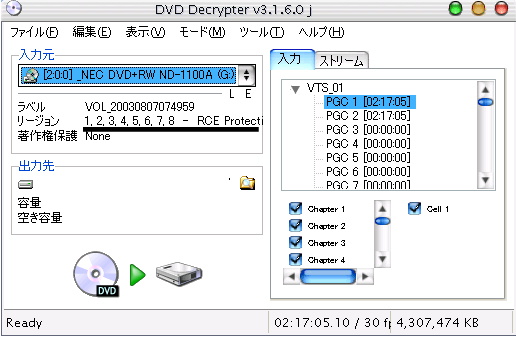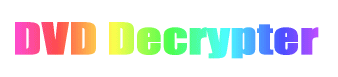 の使い方
の使い方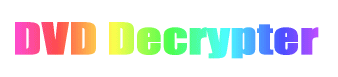 の使い方
の使い方
まずDVD DEcrypterでできることはDVDにはいっているファイルの吸出しですが、知られざる?機能として
吸い出した動画のリュージョンフリー化があります。このページではその二つの点に絞って説明をしていきます。
ただし、プロテクトのかかったDVDの吸出しは行わないでください。
ソフトの入手先
このソフトの日本語化パッチの入手先
このソフトでできる吸出しには3とおりあります。
1.FILE単位での吸出し。(ここでは省略)
2.DVD-Videoの吸出し。(IFOモードでの吸出し)
3.ISOモードでの吸出し。
リュージョンフリー化は2の時だけできます。

まずDVDDecrypterを開きます。

(著作権保護のところにCSS/PMMと書いてある場合はしないでください。違法です。)
そしてIFOモードをクリックし設定でファイル分割をnoneに設定します。
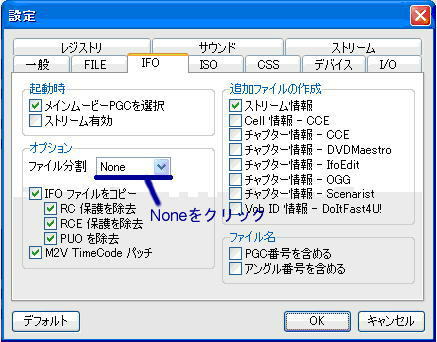
そしてOKを押して
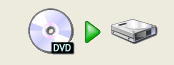
をクリックするだけ、簡単ですね。

ISOモードで吸い出す利点は、仮想CD/DVDソフトで仮想化できる!とか、ファイルが1つとか、DVD±R/RW/RAM
に焼くときに設定がいらずそのままDVD Decrypterでできることです。
ということです。仮想化してしまえばDVD-ROMを持ち歩かなくてもHDの保存されているので
どこでも見られます。まあIFOモードで選択してもできますが・・・。
設定は簡単モードでISOを選択し、読み込みを選択すればいいだけです。
そして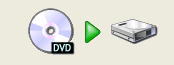 を押せばいいだけです。
を押せばいいだけです。
書き込みはISOモードを選択して書き込みを選択、入力元を選択して
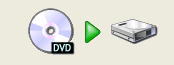 を押せばいいだけです。
を押せばいいだけです。
仮想化については後日解説します。

洋画好きの人が海外でDVD-Videoを買ったときに直面するのがリュージョンコードです。
これはDVDドライブの設定を変えなくては見られないのですがそれが5回くらいしかできないので、
そうそう変えられるものではありません。ならばリュージョンフリー化してどんなDVD-Videoでも
見られるようにしちゃいましょう!(数多くあるDVDドライブの中にはもともとリュージョンフリーのものもあります。)
まずは、上のIFOモードで吸い出そう!のところを参考にDVD-Videoを吸い出してください。
そして、下の画面のようにクリックしていってください。
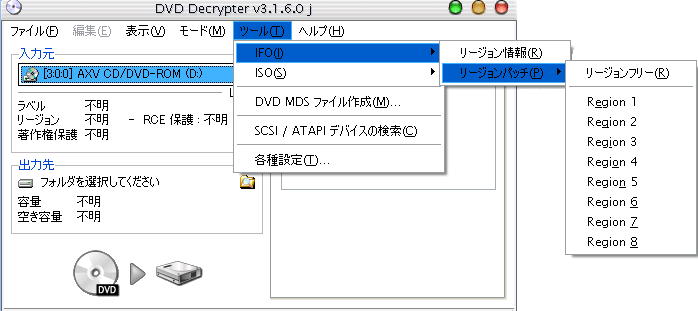
で、リュージョンフリーをクリックします。すると下のような画面が出るので
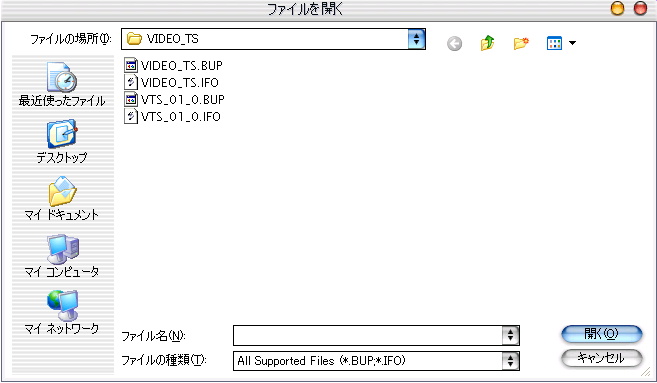
開くをクリックして、
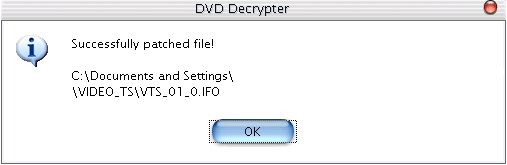
という画面が出たら成功です。
後はDVD_TSフォルダごとB'sなどでDVDに焼きましょう。
そうすると下のような感じで認識されます。(リュージョン1〜8まですべてになっています)